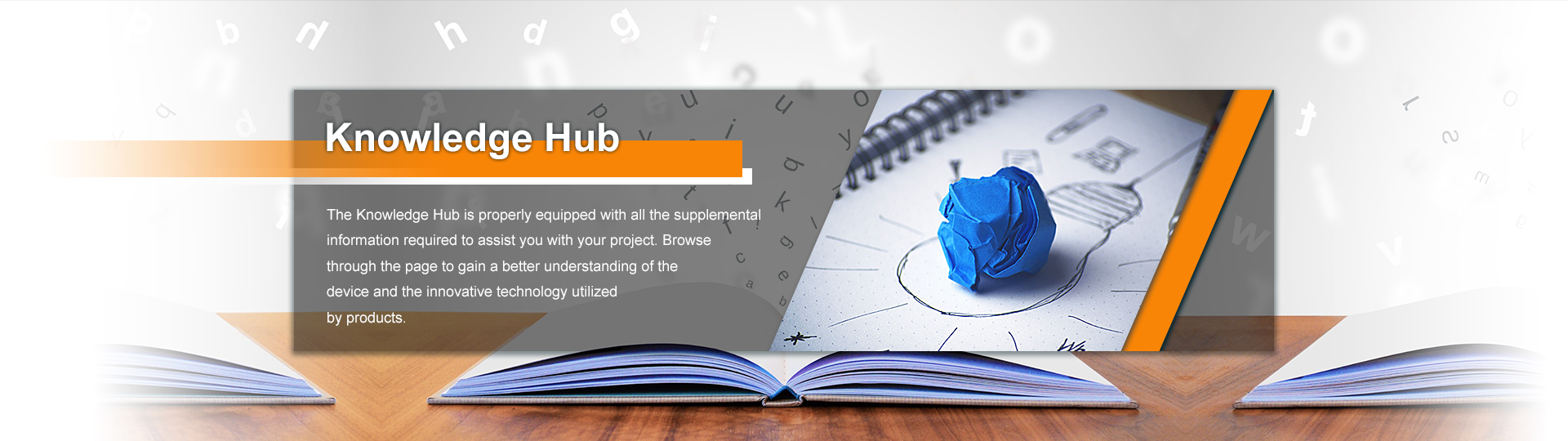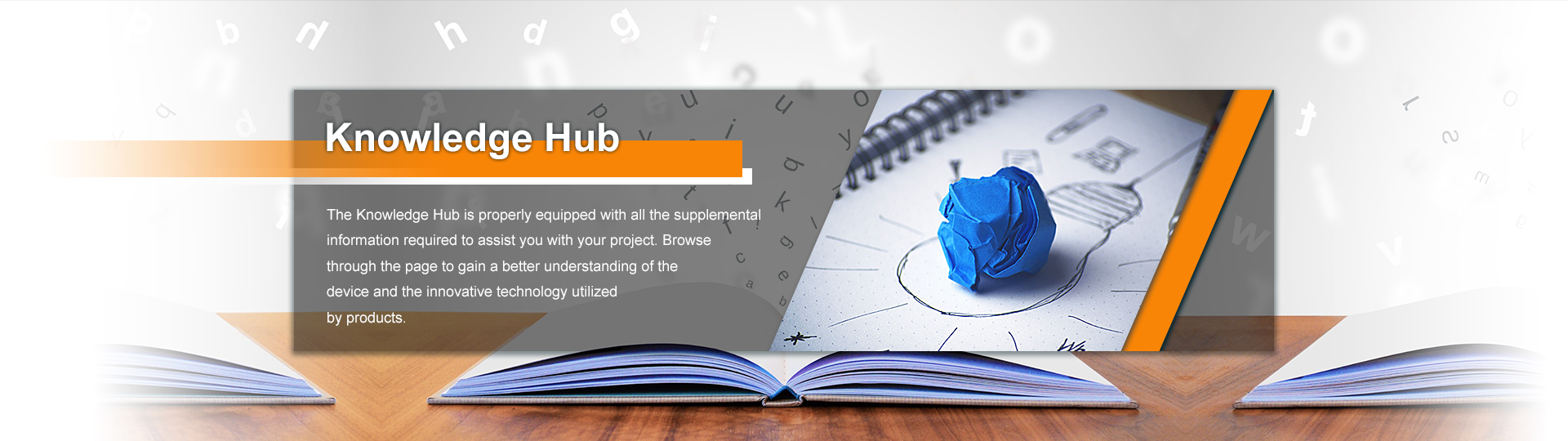5e1e4766-4e5f-4bfc-8126-9487ae9b94f8-496bc8f4-88ad-47ab-8fc0-b08b2663e09a-31d76e11b2bedf3939e5c536ff671b93_0aa7cb2009620769c38166c3744253c4-w_800 (1).jpg
MAKER: tobychui/译:趣无尽 Cherry(转载请注明出处)
用树莓派做网络存储服务器(NAS)的案例有很多,我也一直在寻找用树莓派 DIY NAS 所需要的各种零部件,要求是外观漂亮、节省空间,然而一无所获。
我所看到的很多案例都是用木板粘接,集成度较低的方案,其散热性和可靠性将受到影响,想想你多年珍藏的电影资源和重要数据可能因此而丢失,这是很难以接受的。因此我决定自己做一个真正的NAS方案,它不仅外观上长得更像专业级的NAS,其内部核心部件也都是市面上买到的和专业NAS同等性能的部件。树莓派仅作为一个低功耗的主机存在,来运行 NAS 操作系统。
最初的设计草图:
d5a5d392-831f-4f08-87c2-612f593490c7-e31ed3486ba761f2ac1c263026134202_b975c70f6e4061870072f1768a078abf,w_800.jpg
23d0e1d0-b07e-40fb-b78d-0dec8cc00199-e20b225bf777396342f7aa986fa19e69_302a332f8e4c4e962f0b6cf7c24faf77,w_800.jpg
18958393-b118-4e17-b346-b3404ca9880b-f680094f5ca4875630e7abbfa06a2280_9ef1ef7b4b5815b871ec2c6e12a3c800,w_800.jpg
在这个项目中,我不会使用任何专为树莓派 NAS 设计的部件。 相反,我将使用可以在电商平台上轻松找到的一些常见部件。 那么,开始吧!
材料清单
Raspberry Pi(树莓派)3B+ × 1
硬盘 × 若干
热插播硬盘托架 × 若干
电源管理开发板 × 1
继电器 × 1
按钮 × 若干
LED × 若干
亚克力板 × 若干
电源线 × 若干
热熔胶 × 若干
双面胶 × 若干
螺丝 × 若干
设计3D建模
9efc7252-a029-4787-adf8-f5de86aea6dc-1117a18e90b2acb7c240ab155c1d45fb_60133f0cb666df4a0fb75bfd19e9ada0,w_800.jpg
b525b229-868f-48ef-8723-f9a9f7704b9b-053c63e323dc82f6c017d83736667a80_28fbd80a4c554576b43701f5c84010d4,w_800.jpg
c31d20eb-4c7b-417b-8d91-f4c38d6a66fd-0ca2f628e45ce4fc0dd99c22fedea47d_d884e011eab4eb672f6e6afe00ffff77,w_800.jpg
05da23e1-d356-47e0-9858-69d7c0bf24ec-fb4b9566ebc0128b06972cc34a384be5_9eecaf932cfb6b05ecdccc0a768a9c0c,w_800.jpg
在Autodesk Inventor中设计NAS外壳,并测试它们是否适合,检查每个组装点是否设计正确。
NAS外壳分为三个部分。左侧部分用于电源管理板和树莓派3B +。你也可以使用树莓派3或2B,它们的打印面积是相同。但使用树莓派3B +会更好一些,因为它更快。我稍后会详细说明。
右边部分是用于容纳两个5英寸硬盘,安装方式如图所示。背面的额外7厘米的空间用于安装风扇,直流插孔和布线。
3D模型文件,在项目文件库中下载。
http://make.quwj.com/project/79
打印和组装
3d976e16-f6c0-47dd-a090-b5ff2c4fe130-ba0c4be0546f27bf071c8242550fce8e_8a93e4b2a3341a7f8acfd7b95c9fa718,w_800.jpg
e3ac8cf2-dca5-4916-a02a-bc9ed3fc8d96-a9037a1972c93a720079ab8c0272b2dc_94a21a8ff3d7a3b05ae744733911d337,w_800.jpg
b94abe1d-116b-4afb-9241-9c57b9acceb3-39e82ac6695229ac03a91f8347894923_25b5269b7e0f955bffda80c58c49d315,w_800.jpg
c76cf751-be13-4ef3-83c0-0406133a05d6-0482d6057b5d6df9800e2d5edcc948e1_416ad398ce57c7767dbedc71e2136b0a,w_800.jpg
2f90ffa7-f5e5-4d4e-af0d-37e5bdc1c270-356dc3c6853db2e130e31651af92672c_3bc5e80ebc97624ca098d53bdc654491,w_800.jpg
8b7e03fc-2c80-44a1-97a7-7c82864a4010-da50d26e78382aead4351f74e15ddb8b_c8c6f7af4993f2387a69fab0bfbcc7dd,w_800.jpg
打印完成后,我们可以开始组装外壳。
外壳由前面提到的三个部分组成,将它们用五个M3螺钉和十个M3(用于顶部和底部螺孔的连接)固定在一起。将按钮帽安装到位后,后续你就可以准备电子元件了。
按钮和信号LED
8969bfc3-395f-45ab-9368-9ca33628e8c4-1ba59e9a0ab194ad67da004d508d684f_dc1d7f41d8838051f0146e62e6b39688,w_800.jpg
76ea5117-2ddc-45f8-9d97-1687e8342dae-cbcd8a736a043ed5c5b6f386c28d2975_7eb674fbba08acb8af207fa00677ece5,w_800.jpg
3e268ea7-695d-417c-a09a-aef8e4a50ffa-eaf03358a7a657a57e61781c1d31bb67_369625b830e70bdd46f3630ebd19d954,w_800.jpg
c20aa9bd-28f9-47b5-b8ab-86aa2d88f95b-a8fe063cb9ec07c38231c8c768d0d9d5_75517fed75fa86d8dae25825d0af0cbe,w_800.jpg
按钮和LED通过一些简单的电路连接,信号从树莓派的GPIO接到前面板。除了按钮安装有点棘手,其他都很简单。建议你用胶水将电路板安装到外壳之前进行一些测试打印。确保按钮的质量良好,开合方便。在我的设计中,由于红色的LED需要5V电源,所以我添加一个电阻,并计划将LED 的VCC引脚直接连接到电源管理板的5V输出上。你也可以使用树莓派上的3.3V GPIO引脚,不用额外增加电阻。
测试配件
641f7f30-8542-427c-b8b0-17cf154c187e-d8d59b74c78c66409b43fc43a37f8e1b_5ccb623686411baf1f228884f348bfe2,w_800.jpg
8a4c02d4-6b5d-40cd-8780-0feb731e5499-3ec5cacc6ee25fb6e39ee6dafd59c83b_4563a8ded89a0da4b504673b37231680,w_800.jpg
9c9e2d6b-e5d2-407d-a477-5fd481ea959b-8f86e82ed480ef4d323d0b8594f5608b_2887172a84fba070f65ec4f92f5ff8b2,w_800.jpg
2895d333-1c60-4dcd-9c22-4fac7fa1c86d-8ffe41dadc6ee2cad5804f4a35a56301_445df056cf5eeb9ce60ced792687629b,w_800.jpg
1d0b15e7-4fea-40e5-bc13-f8d760bda4ac-83078d13da4b09fa66747c2729a1a05e_8f68f3d760c32497814a01a1a6cd0c5b,w_800.jpg
1、右侧底部和顶部放置了两个2mm厚的亚克力板。用于加强对两个热插播硬盘托架的支持,因为硬盘在插入托架后有点沉。
2、使用了一个旧的USB硬盘驱动器,通常包含某种SATA转USB转换器电路板。对于我购买的那款,它配备了预先焊接的12V输入端口,可以支持3.5英寸硬盘驱动器的12V电源输入。
我将它们连接到两个HDD热插拔托架的末端,并将两根电缆连接到它的末端。其中一根带2.1mm DC插孔的电源线用于12V输入,另一根mini USB接头的电源线用于数据传送和5V电源。两根电源线排列有序,都向底部弯曲并保留一定空间。
硬盘的固定
1214ab5a-6dd2-4bce-8b0b-82d35ee83480-f37c6a1e12f781b4c0057d857c6947d9_7a4d8cbaecbc284678d516adfa0edd16,w_800.jpg
05dcc9cb-99ce-4db0-9907-f185a2342d32-4437ef3479929288c51b44fe97f50947_4830e19e2ce471de09e4e7957377f1f0,w_800.jpg
f3bdc3fc-d6db-43ec-af48-03839b89fa18-f5850a46f78a588d6bbbee57f212809c_bf08bd71ab0dce9cb126c7a24dd8f8f9,w_800.jpg
4b3d62ec-b424-4352-abc7-46b49e404a01-146bfd650a703c6c365a0712b6938ad5_aff58fd24f0b1ced1113cc9fbbb34f00,w_800.jpg
55889be6-bac6-4150-a4ac-98d7fb9bcfd3-b1989d1c43936aaeba1544d7af3076b7_caaea60ee516feebd03a3c30bee12e73,w_800.jpg
将硬盘热插拔托架粘贴到外壳中。
1、在金属支架的外框上粘贴双面胶带,插入并固定托架。
2、在亚克力板和金属支架之间用强力胶粘合。记住将亚克力板上的纸取下来。
完成后,右侧外壳中的两个插槽,你可以通过热插拔托架上的手柄进行关开。
测试适合度
bf827917-b8c1-4c5d-b88c-01ada0117072-006dd046e82adaa40e72eef8364cccb5_345692acad2348d0ace4645392e7a8c4,w_800.jpg
c1165dd7-0943-4fcc-a54c-a9894ca33974-f4ffb5435e3967b886c2cda30f3cfd91_0f411f8d3c3bb2de20289baae0195fc7,w_800.jpg
现在可以将硬盘插入托架了,它应该完全适合。 (如果没有,你应该考虑是否托架不匹配)
你可能会注意到右侧箱子顶部后面有两个圆形槽。这些是为USB电缆预留的。现在,你可以将电缆放入,这样看起来更整洁。
电源管理开发板
62a00ab8-74bc-4513-b3d2-b780b00cc2a3-c2b2d15c95121485cc4f16c19022e59d_fdd3de5957f7d5d8c326689430fee6ea,w_800.jpg
03260415-e39f-4be0-ab7e-b4b2c4ab735b-bf5330e4dbf79c8226ee9c1f576bc895_0f4a5afa30681287f86414b91f446be2,w_800.jpg
这是电源管理开发板。中间是一个Tinduino,它是一个定制版的Arduino,成本较低,此版本用于我们实验室的开发。当然,你可以使用Arduino UNO进行此操作,并在按下按钮时关闭继电器。
网上有很多教程可以教你如何制作这样的电路板,例如:
https://www.instructables.com/id/Toggle-Switch-With-Relay/
它是NAS的电源开关,所以你可以选择你想要的风格。
右边是降压转换器。它将树莓派和Arduino的电压从12V降低到5V。
最后,从左到右的底部第三个端口是12V电源输入,HDD1为12V电源输出,HDD2为12V电源输出。
将所有东西组装在一起
16499b5e-64cf-40e9-a48d-4de2c1419ea3-f9955988b2767453535a607e6b0ac976_c33f05075a14e598e5e2e335494f79da,w_800.jpg
现在,将电源管理板与树莓派相连,如图所示。
插入12V电源输入,一切都应该会跑起来。(如果没有,也许你可以轻触按钮并激活Arduino继电器切换系统)
安装操作系统并开始创建自己的NAS接口
1d572daa-81aa-4dff-88d5-c447f55aa4f4-e21373976b7c8c63f1010ba3aa3b6085_0b330f114d0a68e941c5baf68c15059f,w_800.jpg
ba48f1c2-b1e6-4ebe-bacf-b1139d93a49b-ca8a42fabebd9545cd91b836b6dffddf_40f68e5e4f235c40fceb9314e186ad03,w_800.jpg
398f1e94-b985-44a8-b198-e86f07816ac7-7301b93fb182826045bcf66b6bc4fc74_87c1d42029e31e23a9bd34ce8755c19b,w_800.jpg
79d35e83-f9c0-4641-94b8-6a6ed0007db6-70f69c66391af5b78ae75e44a534b9da_24f39d47c3b824d3e766aab93de70ab5,w_800.jpg
d8b1d9ed-86ce-4db1-a9bd-4f37bcdcbbff-215cb3c32e9fd5343f76869d1eff5452_42aadcd5a1ba504bfe16a290f3547c78,w_800.jpg
现在拧上所有螺丝,插上电源线,你认为这样就好了吗?
当然还没有。我们仍然需要安装软件。现在硬件的安装已经全部完成。
由于该软件仍处于开发阶段,我建议安装一些开源OS /NAS系统,如FreeNAS或开放式媒体库。但如果要构建自己的NAS,我建议从头开始。下一步,编写我自己的NAS操作系统!
94a59d49-9c11-46cf-8c3a-3c0edcd24914-c3ad53dda07b8eb3fc1c70b90fad0f67_a723054845ef42cbc9d4d2f3cd4fc082,w_800.jpg
1、从树莓派网站安装Raspbian Lite。
https://www.raspberrypi.org/downloads/raspbian/
2、将其安装在SD卡上。我认为网上有很多教程,此内容我不在复述。
https://shumeipai.nxez.com/2013/09/07/how-to-install-and-activate-raspberry-pi.html
ArOZ在线系统!
16b50811-e134-4c9f-baeb-8ab9b2c4d351-fcffbcf229b9bc8852e78d8669f79f4f_df57e65934212a724be09d7a6fd25d9d,w_800.jpg
c65df284-2370-4619-8822-5f8f5a27509a-baea0f880d4614695a320e860df074aa_b1e2f864642922838292ba190d6d98e5,w_800.jpg
dad0ea72-5188-43d9-b69f-5de75e49aeb8-e0f415a57298f65ef36da57dc0a47d41_25507eca2386a75f91336f237843f740,w_800.jpg
2db6e6cb-9421-4f28-97df-8d95aeba9920-620b20f8cf130a6d68a4b32bb5256390_696dbda9c1ff44919178c1d9cb71edea,w_800.jpg
813bb51f-bc77-41f9-aad4-c9d896871071-3aa633a487c52faa653f7554c206e034_1f9dbade5fa20b5092ad4aebee5380e8,w_800.jpg
a1e675e2-c301-4fa7-8f77-4030cbd86b9f-ceeda9ced2ad7331a72d9680fae5b771_d20f94ded59540ab893a35e4f7d73442,w_800.jpg
cd281069-0cc3-454a-a7df-a6abf69693e0-01e6ca813a595b41411b77d68241df43_b3264509a9f3058ede52d28290529750,w_800.jpg
树莓派的媒体中心系统ArOZ Online(Alpha)
https://www.instructables.com/id/Simplest-Media-Center-for-Raspberry-Pi-Web-Server/
现在,我已将其完全重写为一个全新的DSM,如Web UI,称为ArOZ Online(Beta)
该系统适用于Window Host和Linux Host(当然还有Raspbian)。
系统有待完善
ade217fc-5d18-46c2-9775-66915225d7fa-a781591e871f8d9690b2737c166225c2_9a64037c93dc8fbc3bd6e3d404c6904e,w_800.jpg
目前为止我写的系统检测到我已插入NAS的1TB驱动器。
接下来呢?该软件仍需要多年的开发才能顺利运行。
目前,5G WiFi到HDD的最大传输速度约为100Mbps。它对于小型计算机来说,可以完全处理你的所有请求,效果还是不错的。使用Samba(Window SMB / Network Disk)进行传输时,它可以达到93Mbps左右。这可能是使用树莓派 3B+的优势。
编者按
树莓派上搭建NAS的软件系统有多种选择,你可以直接使用完成度较高的系统:
OpenMediaVault NAS 系统
也可以使用最新版的 Raspbian 系统,并自行安装所需服务:
DLNA服务器
Aria2 下载服务器
https://shumeipai.nxez.com/2018/11/01/a-raspberry-pi-nas-that-really-look-like-a-nas.html
via instructables.com/id/A-Raspberry-Pi-NAS-That-Really-Look-Like-a-NAS/